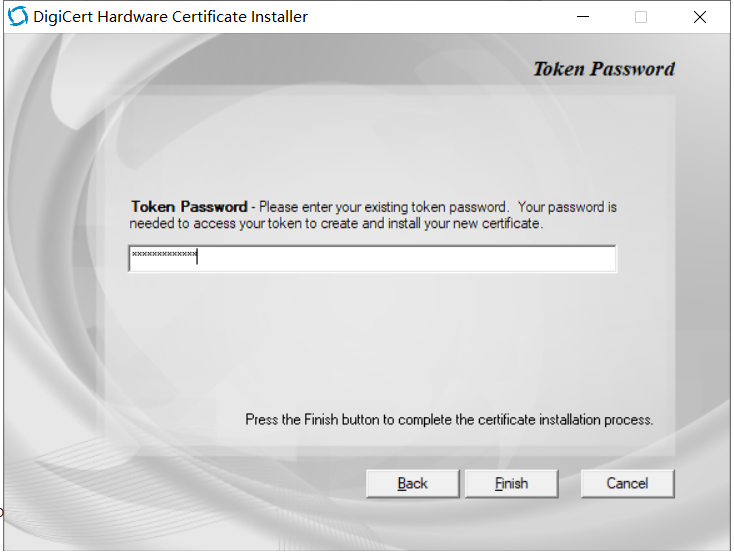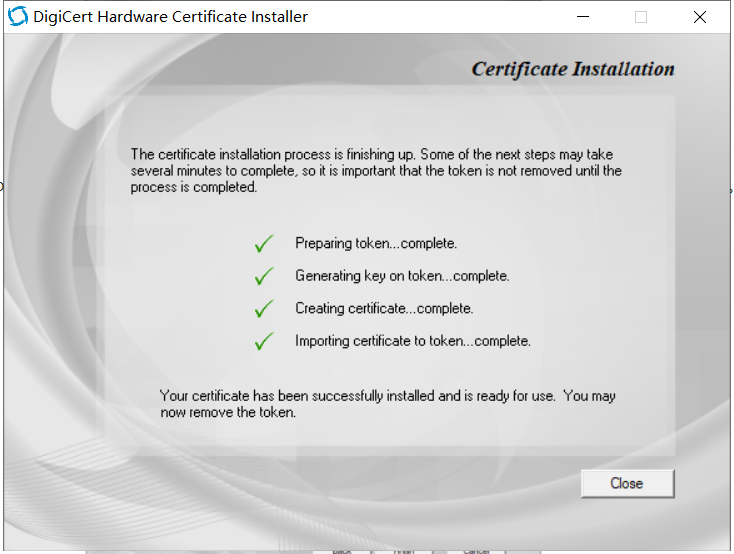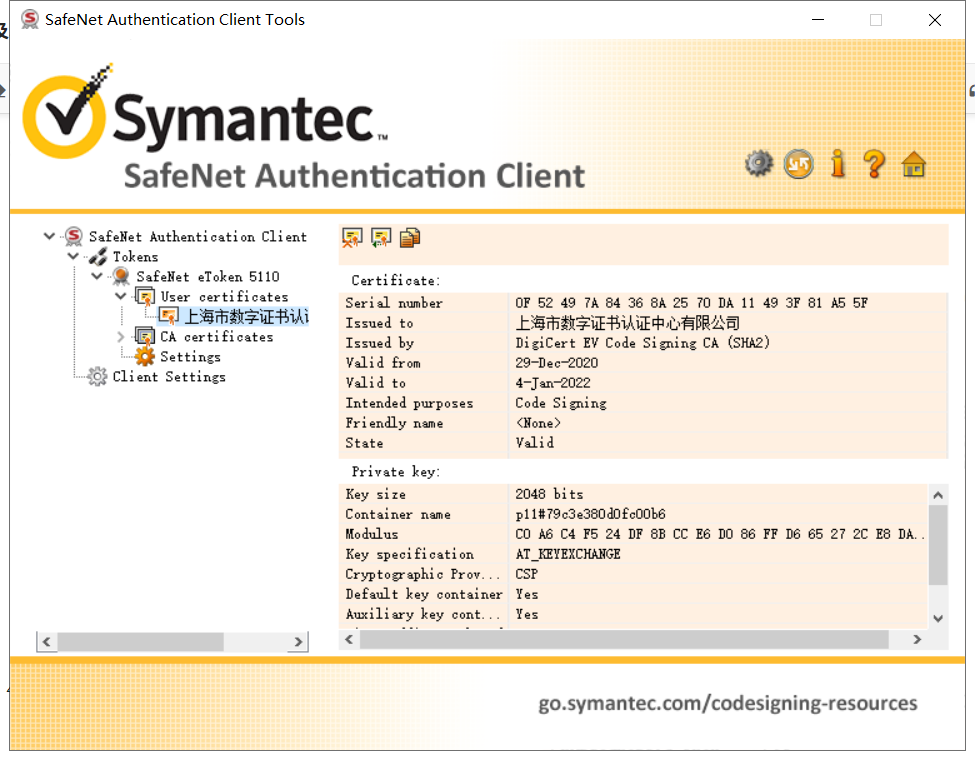驱动下载
DigiCert EV证书安装工具:DigCertHardwareCertificateInstaller.zip
EV代码签名证书驱动下载:
64位系统token驱动下载:SafeNetAuthenticationClient-x64-9.0.msi
32位系统token驱动下载:SafeNetAuthenticationClient-x32-9.0.msi
Digicert EV代码签名证书提取
1.驱动安装之后插入token然后会弹出一个初始化设备的对话框,目的是设置token密码(密码强度:大写字母+小写字母+数字),该密码是用来签名时候需要使用的。(注意:如该密码遗失是无法找回的)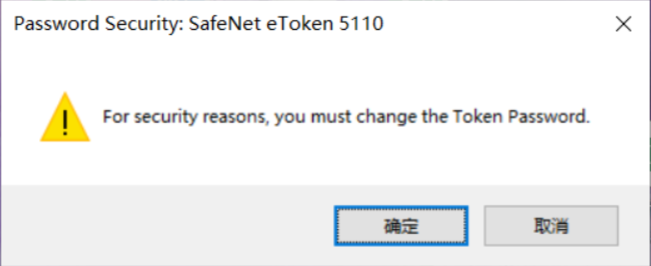

2.密码设置完成后打开DigiCert EV证书安装工具,输入您收到的证书提取码。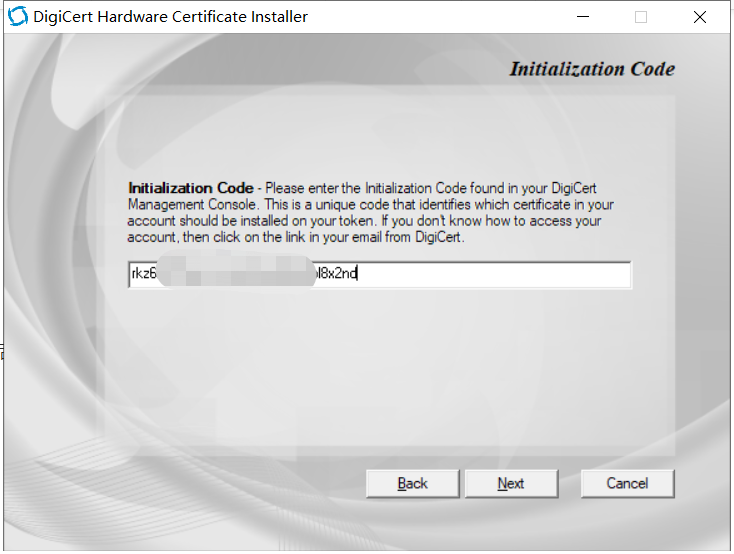
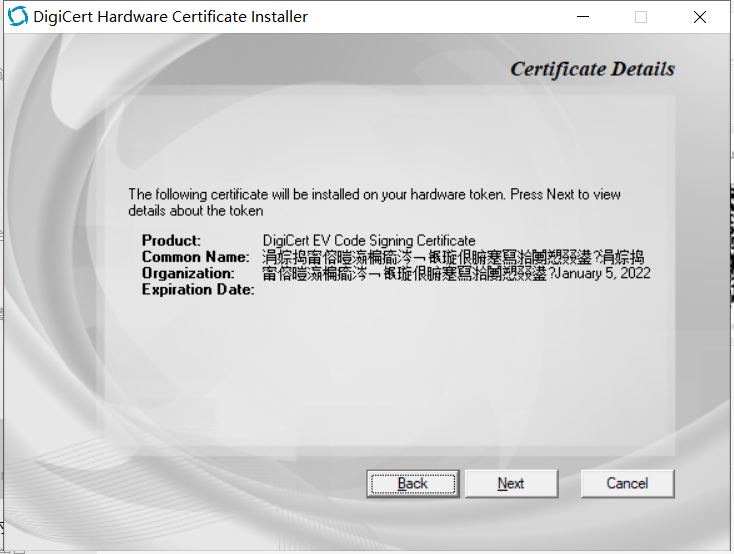
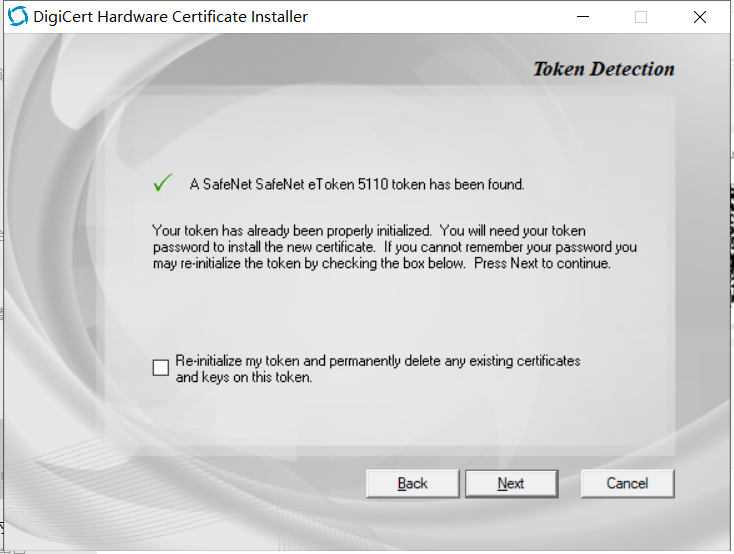
3.输入前面设置的token密码,将证书信息提取至token中(此过程可能会持续几分钟,请耐心等待直至完成)。
使用DigiCert EV代码签名证书对Windows程序文件签名
下载压缩包文件signtool.zip,解压并添加环境变量(便于以后可以通过CMD窗口直接使用);也可解压后直接拖入CMD窗口。
无时间戳签名
无时间戳签名输入以下命令:
signtool sign /a /s MY /n "代码签名证书的单位名称" /as /fd sha256 /a "c:\path\to\file.exe"

有时间戳签名
添加时间戳签名输入以下命令:
signtool sign /tr http://timestamp.sheca.com/sha256/ /td sha256 /n "代码签名证书的单位名称" /fd sha256 "c:\path\to\file.exe"